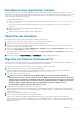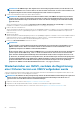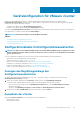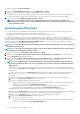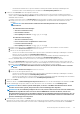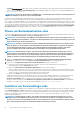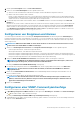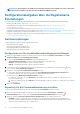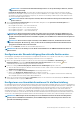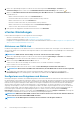Install Guide
ANMERKUNG: Das OMIVV-Plug-in kann möglicherweise nicht richtig ausgeführt werden, wenn die IP-Adresse für
das Gerät mit OMIVV 4.1 sich von der IP-Adresse des älteren Geräts unterscheidet. In einem solchen Fall müssen Sie
die Registrierung aller vCenter-Instanzen rückgängig machen und sie dann neu registrieren.
6. Stellen Sie die Datenbank auf dem neuen OMIVV-Gerät wieder her.
ANMERKUNG: Wenn Sie die proaktive HA auf Clustern aktiviert haben, hebt OMIVV die Registrierung des Dell Inc.
Providers für diese Cluster auf und registriert den Dell Inc. Provider nach dem Wiederherstellen erneut. Das heißt,
Funktionszustandaktualisierungen für die Dell Hosts stehen erst dann zur Verfügung, wenn die Wiederherstellung
abgeschlossen ist.
Weitere Informationen finden Sie im Abschnitt Wiederherstellen der OMIVV-Datenbank aus einem Backup im OpenManage
Integration for VMWare vCenter-Benutzerhandbuch unter Dell.com/support/manuals.
7. Laden Sie die neue Lizenzdatei hoch.
Weitere Informationen über die Lizenzierung finden Sie im OpenManage Integration for VMware vCenter Quick Installation Guide for
vSphere Web Client Version 4.1 (OpenManage Integration for VMware vCenter – Schnellinstallationshandbuch für vSphere Web
Client Version 4.1).
8. Überprüfen des Geräts.
Weitere Informationen zur Geräteüberprüfung finden Sie im OpenManage Integration for VMware vCenter Quick Installation Guide for
vSphere Web Client Version 4.1 (OpenManage Integration for VMware vCenter – Schnellinstallationshandbuch für vSphere Web
Client Version 4.1), um sicherzustellen, dass die Datenbankmigration erfolgreich ist.
9. Führen Sie die Bestandsaufnahme auf allen Hosts durch.
ANMERKUNG:
Es wird empfohlen, nach der Aktualisierung die Bestandsaufnahme erneut auf allen Hosts durchzuführen, die von
OMIVV verwaltet werden. Weitere Informationen finden Sie unter Ausführen von Bestandsaufnahme-Jobs im
OpenManage Integration for VMWare vCenter-Benutzerhandbuch
.
Wenn sich die IP-Adresse des neuen Geräts mit OMIVV Version 4.1 von dem alten Gerät unterscheidet, konfigurieren
Sie das Trap-Ziel für die SNMP-Traps, sodass es auf das neue Gerät verweist. Für Server der 12. Generation und
höher wird die IP-Änderung durch Ausführung der Bestandsaufname auf diesen Hosts korrigiert. Bei Hosts vor der
12. Generation, die mit früheren Versionen kompatibel waren, wird die IP-Änderung als nicht konform angezeigt und
Sie müssen Dell OpenManage Server Administrator (OMSA) konfigurieren. Weitere Informationen zur Korrektur der
Hostkonformität finden Sie unter Melden und Korrigieren der Konformität für vSphere-Hosts im
OpenManage
Integration for VMWare vCenter-Benutzerhandbuch
unter Dell.com/support/manuals.
Wiederherstellen von OMIVV, nachdem die Registrierung
einer früheren Version von OMIVV aufgehoben wurde
Sollten Sie die Registrierung des OMIVV-Plugins nach einem Backup einer früheren Datenbankversion aufgehoben haben, führen Sie die
folgenden Schritte durch, bevor Sie mit der Migration fortfahren:
ANMERKUNG:
Das Aufheben der Plug-in-Registrierung entfernt alle benutzerdefinierten Einstellungen der registrierten
Alarme des Plug-ins. Die folgenden Schritte stellen die benutzerdefinierten Einstellungen nicht wieder her. Sie
registrieren aber erneut die Alarme mit ihren Standardeinstellungen.
1. Führen Sie Schritt 3 bis Schritt 5 unter Migration von früheren Versionen auf 4.1 aus.
2. Registrieren Sie das Plugin auf demselben vCenter, auf dem Sie zuvor das frühere Plugin registriert hatten.
3. Um die Migration abzuschließen, führen Sie Schritt 6 bis Schritt 9 unter Migration von früheren Versionen auf 4.1 aus.
22
Einführung